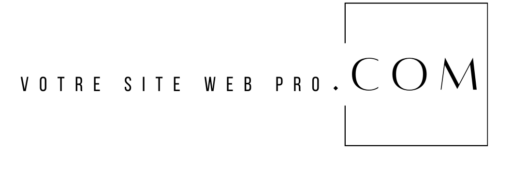Installer WordPress (5 étapes facile & rapide)
📌 Préparation avant l’installation de WordPress
Avant d’installer WordPress, voici les éléments indispensables pour bien démarrer :

 Nom de domaine et hébergement
Nom de domaine et hébergement
Pour mettre en ligne votre site WordPress, vous devez enregistrer un nom de domaine et choisir un hébergement web adapté. Optez pour un hébergeur offrant une installation facile de WordPress, comme o2switch, Bluehost ou Hostinger.
 Configuration de la base de données
Configuration de la base de données
WordPress repose sur une base de données MySQL. Certains hébergeurs créent automatiquement cette base, sinon vous devrez la configurer manuellement via phpMyAdmin.
 Choix entre WordPress.org et WordPress.com
Choix entre WordPress.org et WordPress.com
WordPress.org (auto-hébergé) : Plus de flexibilité, accès aux plugins et thèmes.
WordPress.com (hébergé) : Plus simple mais avec moins de personnalisation.
 Comment installer WordPress ?
Comment installer WordPress ?
 Installation automatique via votre hébergeur
Installation automatique via votre hébergeur
La plupart des hébergeurs proposent une installation en un clic via cPanel, hPanel ou Plesk. Il suffit de :
Se connecter à son tableau de bord d’hébergement.
Sélectionner l’installateur WordPress.
Choisir son domaine et cliquer sur « Installer ».
 Installation avec Softaculous
Installation avec Softaculous
Softaculous est un auto-installeur disponible sur cPanel. Suivez ces étapes :
Connectez-vous à cPanel et ouvrez Softaculous.
Sélectionnez WordPress et cliquez sur « Installer maintenant ».
Configurez votre site et finalisez l’installation.
 Installation manuelle de WordPress (FTP & MySQL)
Installation manuelle de WordPress (FTP & MySQL)
Méthode recommandée pour une installation propre et personnalisée :
Téléchargez WordPress depuis wordpress.org.
Uploadez les fichiers sur votre hébergement via FTP (FileZilla).
Créez une base de données via phpMyAdmin.
Lancez l’installation en accédant à votre domaine.
 Installer WordPress en local (XAMPP, MAMP, WAMP)
Installer WordPress en local (XAMPP, MAMP, WAMP)
Installer WordPress en local permet de tester un site avant de le mettre en ligne.
Installez XAMPP (Windows) ou MAMP (Mac).
Démarrez le serveur Apache et MySQL.
Placez les fichiers WordPress dans le dossier htdocs.
Créez une base de données locale.
Accédez à
localhost/wordpresspour configurer WordPress.
 Installation avancée avec WP-CLI (pour développeurs)
Installation avancée avec WP-CLI (pour développeurs)
WP-CLI permet d’installer WordPress en ligne de commande :
Connectez-vous à votre serveur via SSH.
Téléchargez WP-CLI avec
curl -O https://raw.githubusercontent.com/wp-cli/builds/gh-pages/phar/wp-cli.phar.Installez WordPress avec :
wp core install --url=monsite.com --title="Mon Site" --admin_user=admin --admin_password=mdp --admin_email=mail@exemple.com.
 Erreurs courantes et solutions lors de l’installation de WordPress
Erreurs courantes et solutions lors de l’installation de WordPress
Erreur de connexion à la base de données
Vérifiez les identifiants MySQL dans le fichier wp-config.php.
Page blanche WordPress (White Screen of Death)
Essayez de désactiver les plugins via FTP et augmentez la mémoire PHP.
Affichage d’un répertoire au lieu du site
Assurez-vous que WordPress est bien installé dans le bon répertoire (public_html).
Problèmes d’accès au tableau de bord WordPress
Essayez de réinitialiser le mot de passe via phpMyAdmin.
WordPress affiche du code au lieu du site
Vérifiez que PHP est bien activé sur votre serveur.
 Tutoriel Vidéo – Installer WordPress en 5 minutes
Tutoriel Vidéo – Installer WordPress en 5 minutes
Suivez notre vidéo détaillée pour une installation rapide et sans erreur ! [Lien vers le tutoriel]
 Foire aux Questions (FAQ) – Installer WordPress
Foire aux Questions (FAQ) – Installer WordPress
Quelle est la meilleure méthode pour installer WordPress ?
L’installation via Softaculous ou l’auto-installeur de votre hébergeur est la plus simple.
Quelle est la différence entre WordPress.org et WordPress.com ?
WordPress.org offre plus de personnalisation et de flexibilité.
Peut-on installer WordPress gratuitement ?
Oui, mais un hébergement et un domaine sont nécessaires pour un site en ligne.
Quelles sont les meilleures alternatives à WordPress ?
Wix, Joomla, Drupal ou Webflow selon vos besoins.
Comment migrer un site WordPress vers un autre hébergeur ?
Utilisez un plugin comme All-in-One WP Migration ou transférez les fichiers via FTP.
- All Posts
- Comparatifs site web
- Création de site web
- Formations Professionnelles
- Non classé
- 🏗 Outils & Hébergement
- 💰 Monétisation & Affiliation
- 📈 SEO & Marketing
- 🚀 Débuter avec WordPress
Vous êtes entrepreneur et vous souhaitez créer un site web professionnel pour développer votre présence en ligne, attirer des clients...
🔒 Protégez votre site WordPress efficacement ! WordPress est le CMS le plus populaire au monde, mais aussi une cible...
📌 Préparation avant l’installation de WordPress Avant d’installer WordPress, voici les éléments indispensables pour bien démarrer : Nom de domaine...
Vous êtes un débutant ou un entrepreneur et souhaitez créer un site web sans dépenser d’argent ? Découvrez comment le...
La création d’un site web en 2025 ne se limite plus à simplement avoir une présence en ligne. Pour qu’il...
Vous cherchez à optimiser vos campagnes publicitaires sur Google et à booster votre activité sans exploser votre budget ? La...
Pourquoi apprendre le SEO en 2025 ? Le référencement naturel (SEO) est un levier essentiel pour toute entreprise ou entrepreneur...
Vous souhaitez créer un site web professionnel, mais vous ne savez pas par où commencer ? La formation WordPress de...
Pourquoi suivre une formation IA en 2024 ? L’intelligence artificielle (IA) est en train de révolutionner le monde du travail....